-
戴尔笔记本怎么重装系统最简单方便
- 2017-08-05 17:58:39 来源:windows10系统之家 作者:爱win10
戴尔用户问小编我,戴尔笔记本怎么重装系统,现在笔记本电脑越来越多人使用,所以绝大部分人对重装系统还是一窍不通,为什么我们要学会重装系统呢?因为电脑出现问题的时候,重装系统就很好帮助到大家解决了,那就让我告诉大家戴尔笔记本怎么重装系统的方法。
戴尔笔记本u盘系统安装前的准备工作:
① u盘启动盘一个
② ghost win7系统镜像文件(ghost xp镜像文件)
1、将系统镜像文件复制到u盘内,重启电脑,在看到电脑开机画面时连续按下F12即可进入启动项选择窗口;如下图所示为戴尔笔记本开机画面:

2、在出现的启动项选择窗口中选择u启动启动即可进入u启动的主菜单界面,选择“【02】运行u启动Win03PE增强版(老机器)”并按回车键确认即可进入win03PE系统。如下图所示:

3、进入win2003PE系统后,双击运行桌面上的“u启动PE一键装机工具”,程序会在打开时自动识别到u盘内的系统镜像文件,当你选择好系统镜像文件后,程序会自动提取出镜像文件中的.gho文件,随后选择用于安装系统的磁盘分区之后点击“确定”按钮即可;如下图所示:
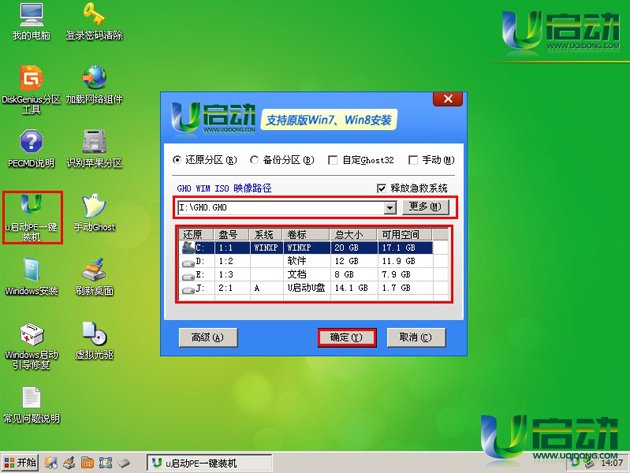
4、点击“确定”按钮后,在弹出“UQDGhost”的提示窗口中点击下方“是(Y)”即可开始执行重装系统的安装任务。如下图所示:


5、等待系统镜像文件解压释放到指定磁盘分区,该过程完成后会弹出“信息提示”的窗口,我们点击“是(Y)”即可立即重启电脑并进行系统的安装,重装系统的过程我们无需进行任何手动操作,剩下的步骤过程电脑都会为我们自动完成。只需要耐心等待系统所有安装过程结束即可;如下图所示:


以上就是小编给网友们带来的戴尔笔记本怎么重装系统最简单方便的方法了,u盘安装系统是非常适合安装各个电脑系统的,u盘是大家身边都有的工具,所以为什么我们不好好利用它呢,如果我们在外面使用笔记本的时候出现问题,u盘不就是帮到我们很大忙了。
猜您喜欢
- 现在一键重装系统那个比较干净..2017-02-11
- win7系统提示windows找不到文件怎么办..2016-08-06
- 电脑怎么没声音?小编告诉你修复电脑无..2017-11-23
- 电脑日志怎么看,小编告诉你电脑日志怎..2017-11-02
- 技术编辑教您win7添加网络打印机的方..2019-02-13
- 系统之家XP原版下载2016-11-06
相关推荐
- 订票网站“去哪儿网”获三大投资方3.5.. 2013-04-16
- win10声音太小怎么调节 2016-09-05
- 电脑cpu怎么看 怎么看cpu好坏.. 2015-01-07
- office2013密钥激活工具制作教程.. 2017-06-02
- msconfig处理器个数1怎么还原.. 2020-08-22
- 一键重装系统XP方法 2017-07-11





 系统之家一键重装
系统之家一键重装
 小白重装win10
小白重装win10
 大白菜win7 64位汉化纪念版v2023.05
大白菜win7 64位汉化纪念版v2023.05 风林火山免激活win8.1 64位优化专业版v2023.05
风林火山免激活win8.1 64位优化专业版v2023.05 UEStudio v13.00.0.1009 汉化增强版 (编程语言设计平台)
UEStudio v13.00.0.1009 汉化增强版 (编程语言设计平台) 谷歌浏览器(Chrome 33版) v33.0.1750.154绿色版
谷歌浏览器(Chrome 33版) v33.0.1750.154绿色版 深度技术Ghost Win7 SP1 32位 2015贺岁版
深度技术Ghost Win7 SP1 32位 2015贺岁版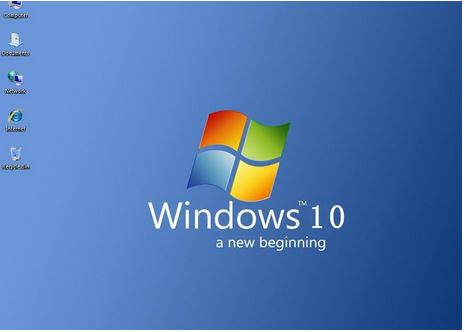 微软win10 企业览版下载
微软win10 企业览版下载 小白系统Ghos
小白系统Ghos 盛名列车时刻
盛名列车时刻 QQ浏览器鹿晗
QQ浏览器鹿晗 电脑公司ghos
电脑公司ghos 小白一键备份
小白一键备份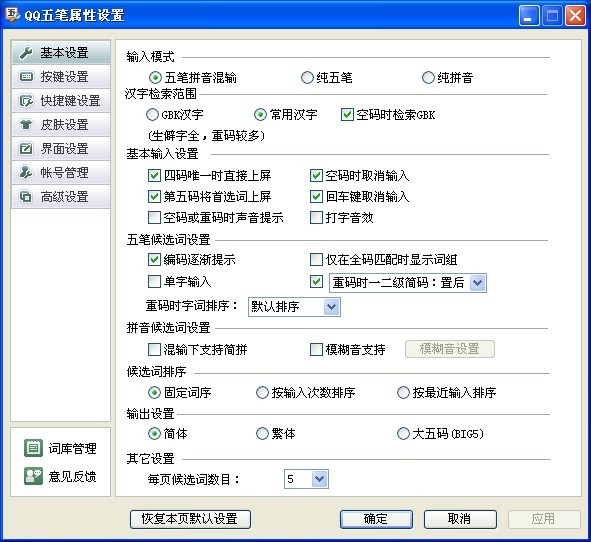 QQ五笔输入法
QQ五笔输入法 绿茶系统 Gho
绿茶系统 Gho 寿司浏览器 v
寿司浏览器 v 果壳浏览器 v
果壳浏览器 v 系统之家ghos
系统之家ghos 我爱挂论坛V3
我爱挂论坛V3 萝卜家园win1
萝卜家园win1 粤公网安备 44130202001061号
粤公网安备 44130202001061号